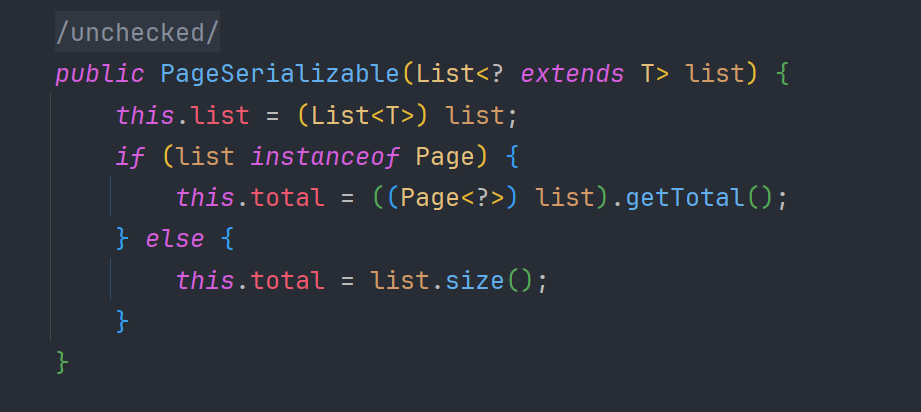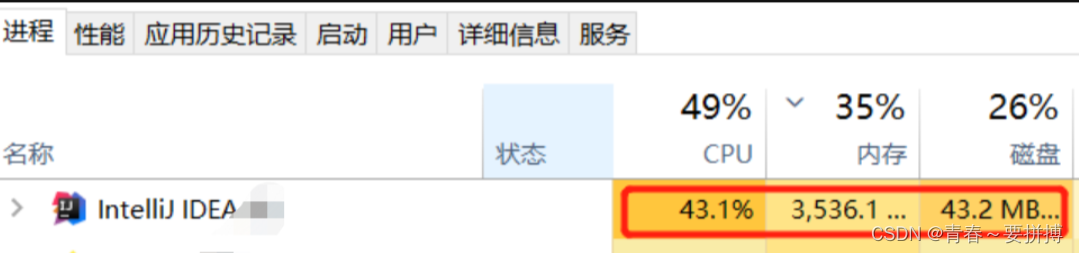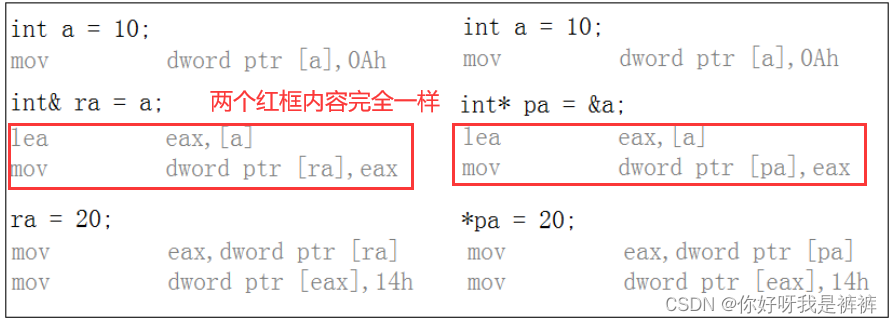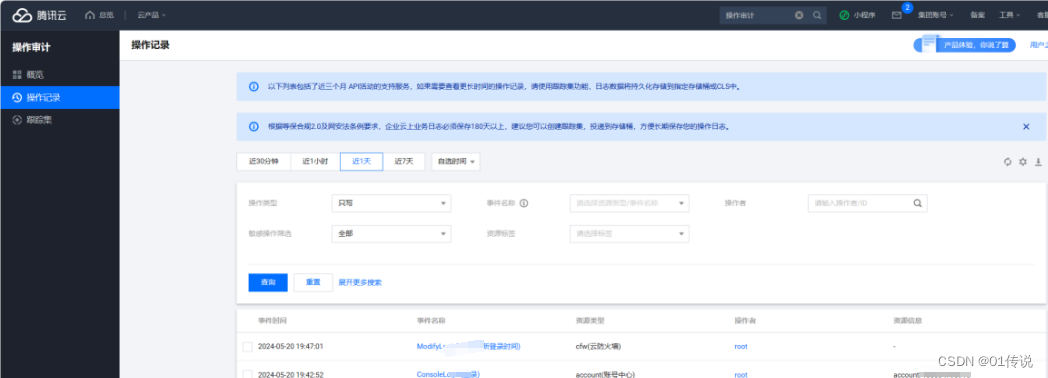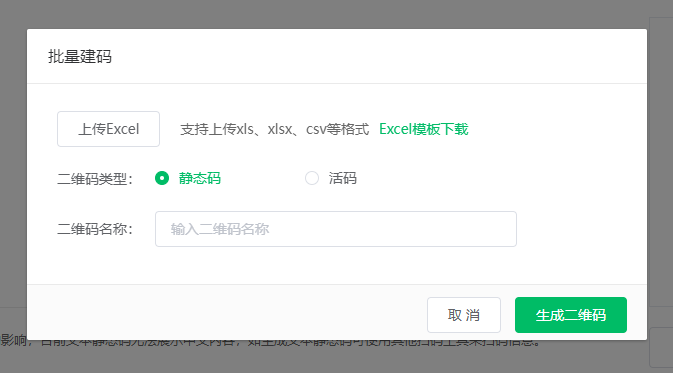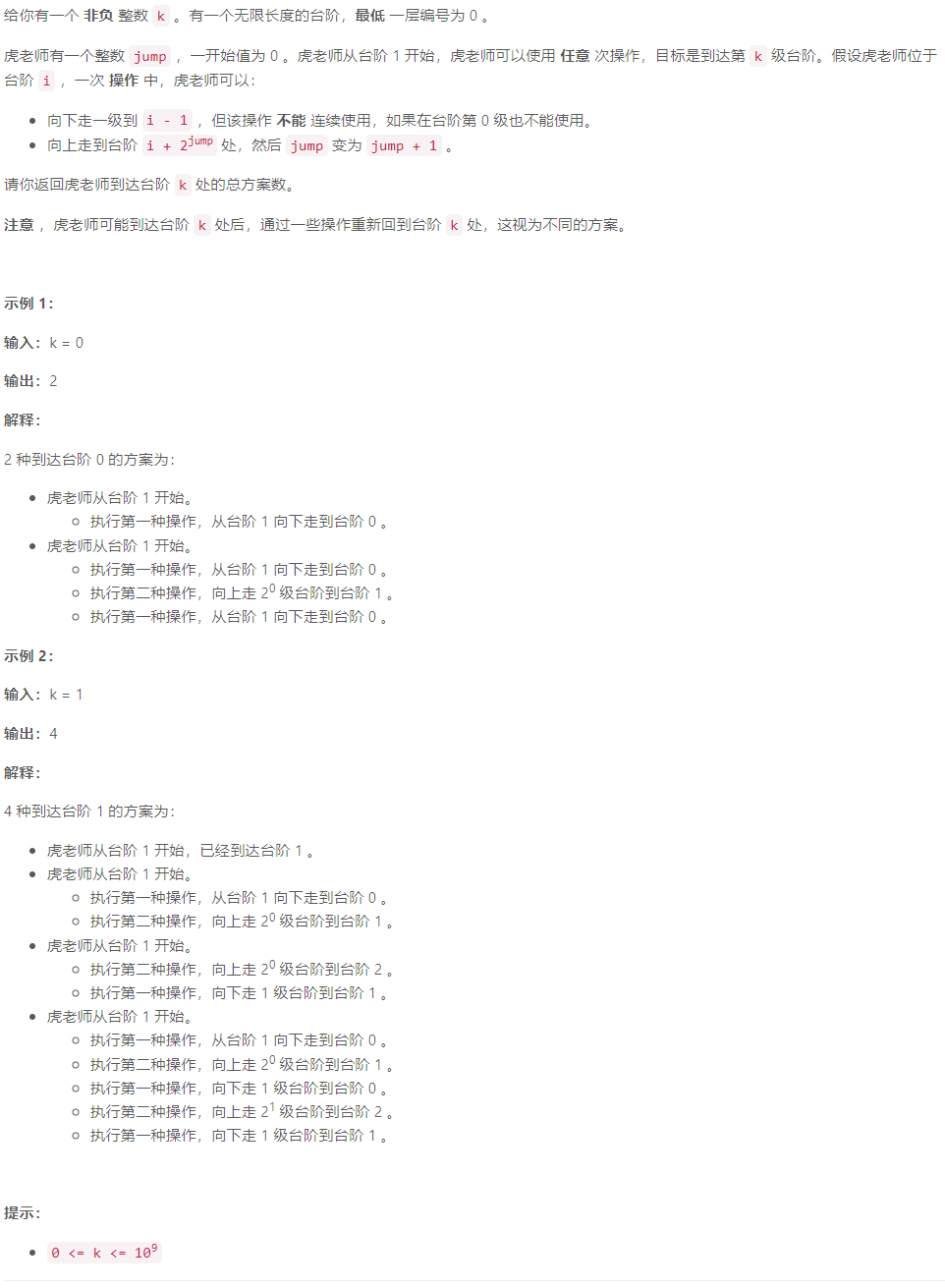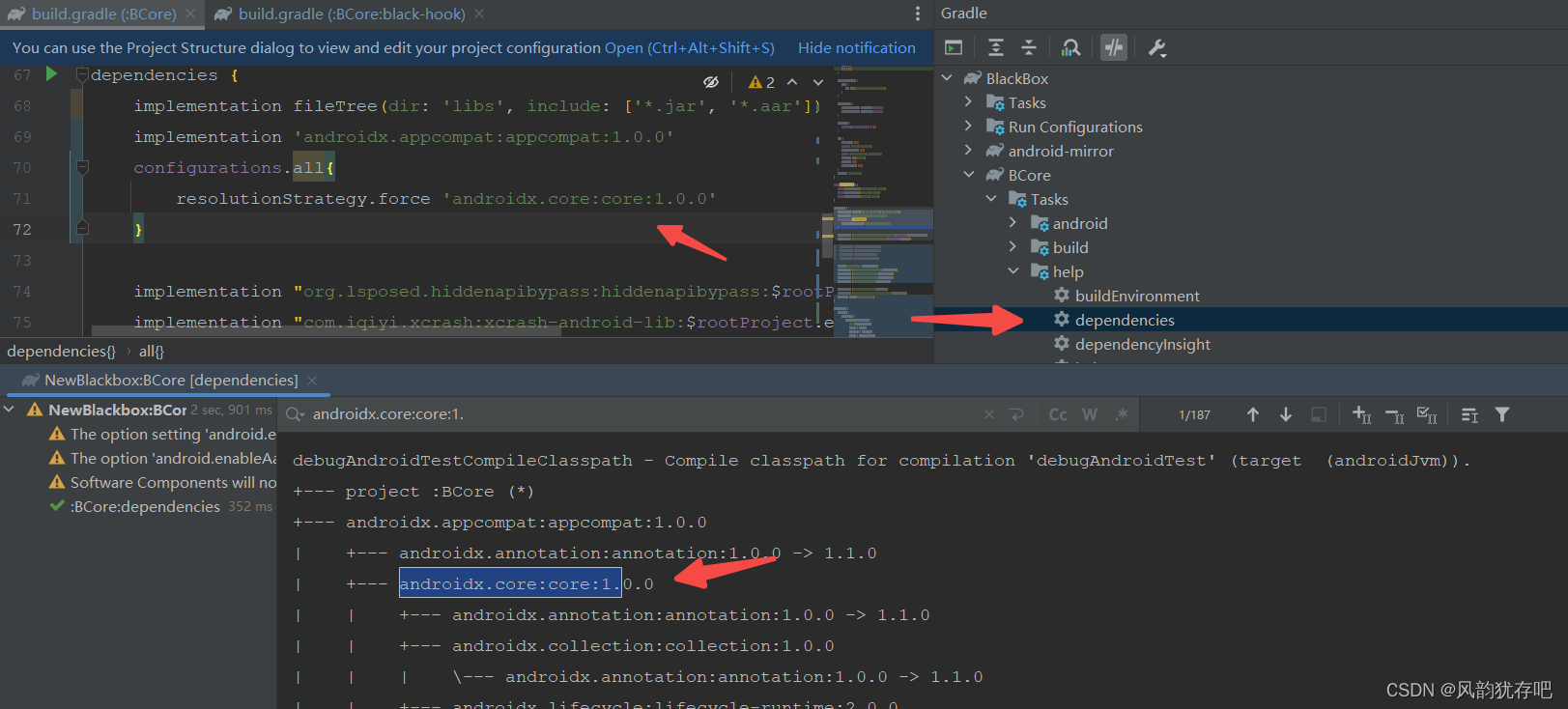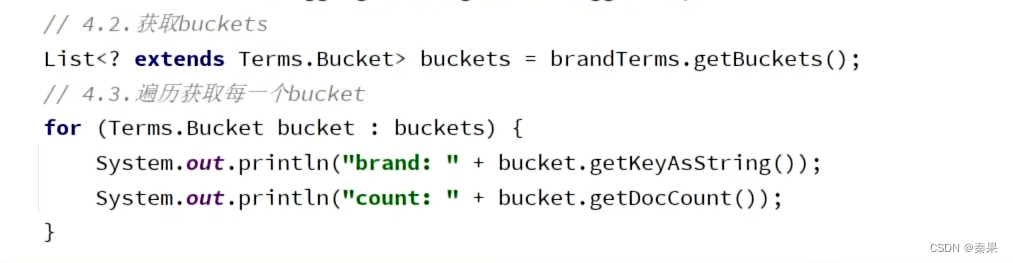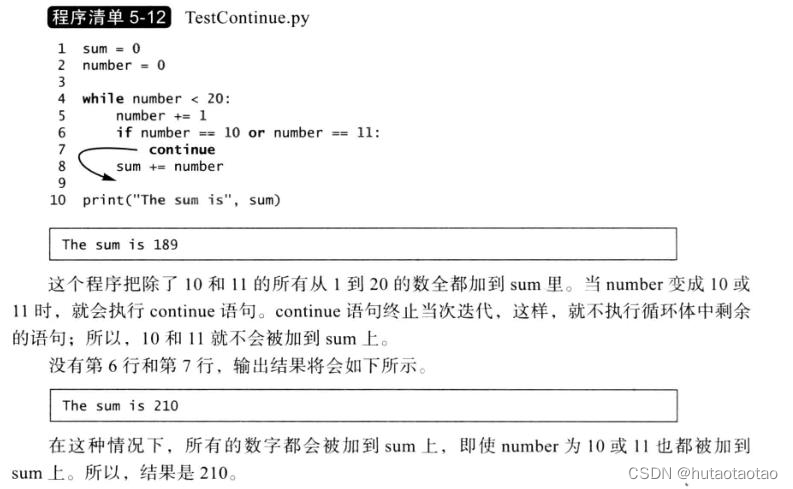当在Git中遇到版本冲突时,通常是因为两个或更多的开发者在同一时间修改了同一个文件的相同部分,并将这些修改推送到远程仓库。Git无法自动合并这些修改,因此会产生冲突。以下是解决Git版本冲突的基本步骤:
- 拉取最新代码:
在尝试解决冲突之前,首先确保你的本地仓库是最新的。你可以使用git pull命令来拉取远程仓库的最新代码。如果此时出现冲突,Git会告诉你哪些文件存在冲突。 - 检查冲突文件:
在合并过程中产生冲突的文件中,Git会在有冲突的部分周围添加特殊的标记。这些标记通常是以<<<<<<<、=======和>>>>>>>开头的行。<<<<<<<和=======之间的部分是你本地仓库中的修改,=======和>>>>>>>之间的部分是远程仓库中的修改。 - 手动解决冲突:
打开存在冲突的文件,审查并决定如何合并这些修改。你可以保留一个版本中的修改,或者将两个版本中的修改合并起来。在合并完成后,删除Git添加的冲突标记。 - 标记冲突为已解决:
在手动解决冲突后,Git需要知道你已经解决了冲突。你可以使用git add命令将解决冲突后的文件标记为已解决。例如,如果你解决了file.txt中的冲突,你可以运行git add file.txt。 - 提交合并结果:
在标记了所有冲突为已解决后,你可以使用git commit命令来提交合并结果。在提交信息中,简要描述你如何解决了冲突以及为什么选择这样做。 - 推送合并结果:
最后,使用git push命令将合并结果推送到远程仓库。由于你之前已经拉取了远程仓库的最新代码,所以这次推送应该没有问题。
示例命令:
# 拉取最新代码(可能会出现冲突)
git pull origin <branch-name>
# 假设 file.txt 出现冲突,手动编辑该文件解决冲突
# ... 手动编辑 file.txt ...
# 标记冲突为已解决
git add file.txt
# 提交合并结果
git commit -m "Resolved merge conflict in file.txt"
# 推送合并结果到远程仓库
git push origin <branch-name>请注意,在多人协作的项目中,最好在解决冲突后立即与团队成员沟通,以确保每个人都了解发生了什么以及为什么选择这样解决冲突。
git fetch git pull
1. git fetch
git fetch 命令从远程仓库下载最新的更改,但不会自动将这些更改合并到你的当前工作分支。它只是更新你本地仓库中的远程跟踪分支(如 origin/master)。
使用 git fetch 后,你可以查看远程仓库中的更改,并使用 git log、git diff 等命令来比较本地分支和远程跟踪分支之间的差异。
2. git pull
git pull 命令实际上是 git fetch 和 git merge 的组合。它首先从远程仓库下载最新的更改(与 git fetch 相同),然后尝试将这些更改合并到你的当前工作分支。
如果当前工作分支与远程跟踪分支没有冲突,git pull 将自动合并这些更改。但是,如果存在冲突,你将需要手动解决这些冲突,然后提交合并结果。
安全性与灵活性
- 安全性:由于 git fetch 只是下载更改而不自动合并它们,因此它提供了更多的安全性。你可以在合并之前仔细查看和测试这些更改。
- 灵活性:git fetch 允许你更灵活地处理远程更改。你可以使用 git merge、git rebase 或其他命令来合并或整合这些更改,而不是直接合并它们。
示例用法
- git fetch:
bash复制代码
git fetch origin这将从名为 origin 的远程仓库下载最新的更改,并更新你本地仓库中的 origin/master(或其他远程跟踪分支)。
- git pull:
git pull origin master这将从名为 origin 的远程仓库的 master 分支下载最新的更改,并尝试将它们合并到你的当前工作分支(如果当前分支是 master 的话)。
总结
- 如果你只想查看远程仓库的更改而不立即合并它们,请使用 git fetch。
- 如果你想立即将远程仓库的更改合并到你的当前工作分支,请使用 git pull。但是,请注意,在合并之前最好先使用 git fetch 查看和测试这些更改。
注意
当你手动解决了Git合并冲突后,你需要使用git add命令来标记这些文件为已解决冲突。这是因为Git需要知道你已经检查了这些文件,并决定保留哪些更改。
以下是解决合并冲突并标记文件为已解决的步骤:
- 打开包含冲突的文件,并编辑它们以解决冲突。
- 当你解决了所有冲突后,保存并关闭文件。
- 使用git add命令来标记文件为已解决冲突。对于每个已解决冲突的文件,你都需要运行这个命令。例如:
bash复制代码
git add file1.txt
git add file2.js
# ... 对每个文件重复这个操作- 使用git commit命令来提交合并的更改。在提交信息中,最好描述一下你是如何解决冲突的。
bash复制代码
git commit -m "Resolved merge conflicts in file1.txt and file2.js"- 现在你可以继续你的工作,或者如果你想要将这些更改推送到远程仓库,你可以使用git push命令。
bash复制代码
git push origin your-branch-name将your-branch-name替换为你当前所在的分支名。
请注意,如果你在解决冲突后直接运行git pull,Git可能会再次尝试合并,这通常是不必要的,因为你已经解决了冲突。相反,你应该直接提交你的更改,然后推送到远程仓库(如果需要的话)。



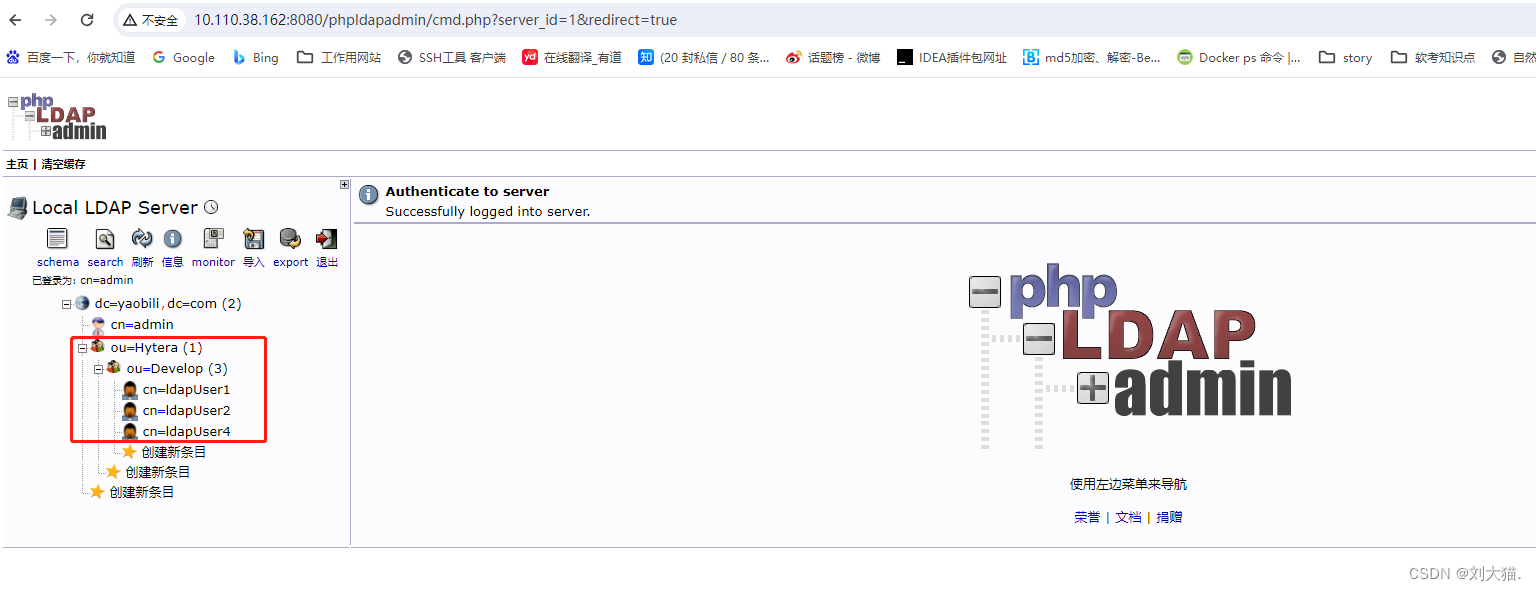
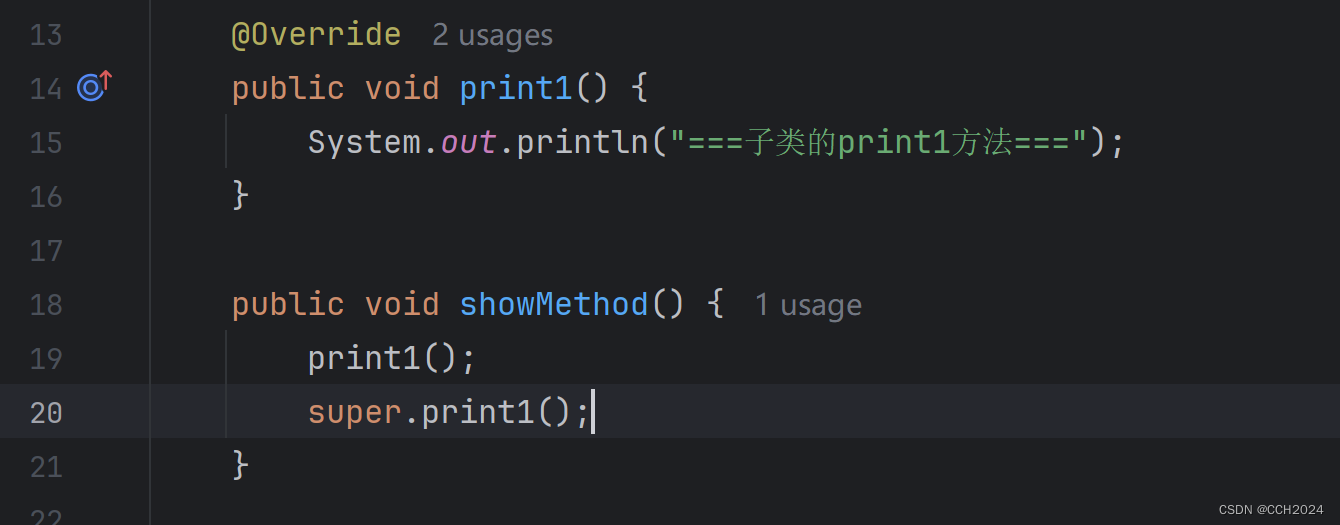
![[算法][前缀和] [leetcode]724. 寻找数组的中心下标](https://img-blog.csdnimg.cn/direct/144f9617265b4ea1903495c20e8a474b.gif#pic_center)